Uvod
Chromebookovi su postali ključni u obrazovnom i korporativnom okruženju zbog svoje pristupačnosti i jednostavnosti korišćenja. Međutim, nailazak na poteškoće sa aplikacijom kamere tokom važnih trenutaka kao što su video pozivi ili virtuelne nastave može biti prilično frustrirajuće. Identifikacija osnovnih problema koji uzrokuju ove poteškoće je od vitalnog značaja za efikasno rešavanje problema. Ovaj sveobuhvatni vodič istražuje uobičajene probleme sa aplikacijom kamere sa kojima se susreću korisnici Chromebookova i pruža korak po korak rešenja, uključujući preventivne mere za održavanje optimalne funkcionalnosti kamere vašeg uređaja. Hajde da istražimo kako možete obnoviti i održavati besprekornu funkcionalnost kamere.
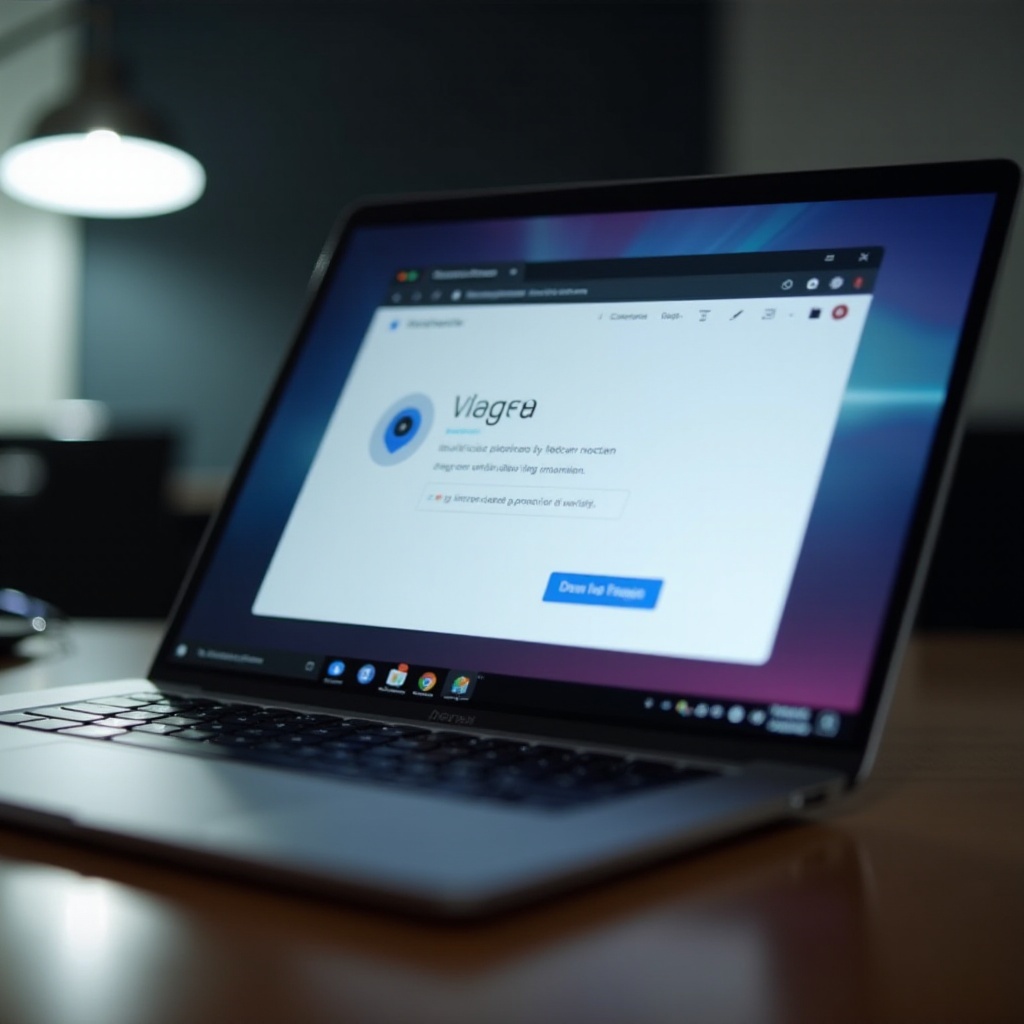
Razumevanje Problema
Kamere Chromebookova su neophodne, ali kao i svaka tehnologija, mogu doživeti zastoje.
Uobičajeni Simptomi Poteškoća sa Kamerom
Poteškoće sa kamerom na Chromebookovima mogu se pojaviti na različite načine, kao što su crni ekran umesto direktnog prenosa, zamrzavanje tokom video poziva ili pad aplikacije kada pokušate da otvorite kameru. Povremeno, ovi problemi mogu biti manje očigledni, kao kašnjenje u video strimingu ili smanjen kvalitet videa, koji se pojavljuje jako pikselizovan ili zamućen. Prepoznavanje ovih simptoma je ključno za tačnu dijagnozu i rešavanje problema.
Mogući Uzroci Problema sa Kamerom na Chromebookovima
Većina poteškoća sa kamerom na Chromebookovima se pripisuje softverskim problemima, a ne fizičkim hardverskim greškama. Ovi problemi mogu nastati zbog nepravilnih konfiguracija, ekstenzija treće strane koje izazivaju prekide, zastarelih verzija Chrome OS-a, ili komplikacija nakon nedavnog ažuriranja sistema. Dodatno, jednostavne greške, poput nepravilnih podešavanja dozvola, mogle bi dovesti do ovih problema. Identifikacija ovih osnovnih uzroka je kritičan prvi korak ka efikasnom rešavanju problema.
Brzi Koraci za Rešavanje Problema
Rešavanje problema vezanih za kameru često počinje sa jednostavnim koracima za rešavanje problema. Ispod su metode za brzo procenu i eventualno popravljanje kamere vašeg Chromebook-a.
Provera Dozvola za Kameru
- Otvorite Chrome i pristupite meniju sa tri tačke u gornjem desnom uglu.
- Navigirajte do ‘Podešavanja’ zatim izaberite ‘Privatnost i sigurnost.’
- Kliknite na ‘Podešavanja sajtova’ i pronađite ‘Dozvole.’
- Potvrdite da dozvola za kameru nije blokirana za sajt koji pokušavate da koristite.
Ponovno Pokretanje Vašeg Chromebooka
Jednostavno ponovno pokretanje može rešiti različite male softverske probleme. Evo kako možete ponovo pokrenuti vaš Chromebook:
- Kliknite na ikonu vremena u donjem desnom uglu.
- Izaberite ‘Isključi.’
- Sačekajte kratko, zatim pritisnite dugme za napajanje da ponovo pokrenete uređaj.
Ažuriranje Chrome OS-a
Osiguranje da je vaš Chrome OS ažuriran je ključno za rešavanje grešaka i poboljšanja:
- Pristupite ‘Podešavanjima’ na vašem Chromebooku.
- Skrolujte do dna da pronađete ‘O Chrome OS-u.’
- Kliknite na ‘Proveri za ažuriranja’ i nastavite sa instalacijom dostupnih ažuriranja.

Napredna Rešenja za Poteškoće sa Kamerom
Ako osnovno rešavanje problema ne rešava problem, istražite neke napredne korake za rešavanje poteškoća sa kamerom.
Ponovno Podešavanje Postavki Aplikacije Kamere
Ponovno podešavanje postavki aplikacije kamere može rešiti osnovne probleme bez gubitka podataka:
- Otvorite ‘Podešavanja’ i navigirajte do ‘Aplikacije.’
- Pronađite i izaberite aplikaciju kamere.
- Kliknite na ‘Upravljanje dozvolama’ i vratite ih na njihove početne postavke.
Pregled Ekstenzija Chrome-a
Neke ekstenzije mogu ometati rad kamere:
- Otvorite Chrome i koristite meni sa tri tačke da pristupite ‘Više alata.’
- Kliknite na ‘Ekstenzije’ i pregledajte ekstenzije koje su trenutno instalirane.
- Onemogućite sve ekstenzije za koje sumnjate da su problematične, zatim ponovo pokrenite Chrome da biste testirali da li problem i dalje postoji.
Vraćanje Ažuriranja Drajvera
Pitanja nekompatibilnosti mogu nastati iz nedavnih ažuriranja:
- Idite na ‘Podešavanja,’ zatim ‘Uređaj,’ a zatim ‘Upravljanje uređajem.’
- Ako je moguće, izaberite opciju da vratite najnovije ažuriranje drajvera kamere.

Dugoročna Rešenja i Preventivne Mere
Za kontinuirani rad, razmotrite uvođenje dugoročnih rešenja i preventivnih strategija.
Redovna Ažuriranja Softvera
Održavajte vaš Chromebook ažuriranim kako biste dobili najnovija poboljšanja sistema:
- Omogućite automatska ažuriranja u okviru ‘Podešavanja’ kako biste osigurali da vaš Chrome OS prima najnovije zakrpe.
Održavanje Zdravlja Sistema
Osigurajte da vaš sistem radi bez problema:
- Redovno čistite keš i uklanjajte nepotrebne fajlove sa vašeg Chromebook-a.
- Koristite ugrađene provere sistema da pratite i održavate zdravlje sistema.
Kada Razmisliti o Profesionalnim Popravkama
Kada lični napori zakažu, može biti potrebna profesionalna intervencija:
- Obratite se servisu za popravku ili proizvođaču uređaja.
- Proverite status garancije kako biste pomogli da pokrijete troškove popravke.
Zaključak
Rešavanje problema sa kamerom na Chromebook-u ne mora biti zastrašujuće. Prepoznavanjem simptoma, korišćenjem osnovnih i naprednih metoda rešavanja problema, i usvajanjem preventivnih mera možete obnoviti i održati funkcionalnost kamere vašeg uređaja. Održavajte vaš sistem ažuriranim i dobro održavanim kako biste uživali u neprekidnoj video komunikaciji.
Често постављана питања
Зашто моја Chromebook камера не ради исправно?
Проблеми са камером могу настати због застарелог софтвера, неправилних дозвола апликација или ометања од стране проширења прегледача.
Како да ресетујем поставке камере на Chromebook-у?
Идите на “Подешавања” > “Апликације”, пронађите апликацију камере и ресетујте дозволе на подразумеване да бисте решили проблеме без губитка података.
Може ли фабричко ресетовање поправити проблеме са камером на Chromebook-у?
Фабричко ресетовање може решити упорне проблеме везане за софтвер, али треба бити последње средство јер брише све податке на уређају.


